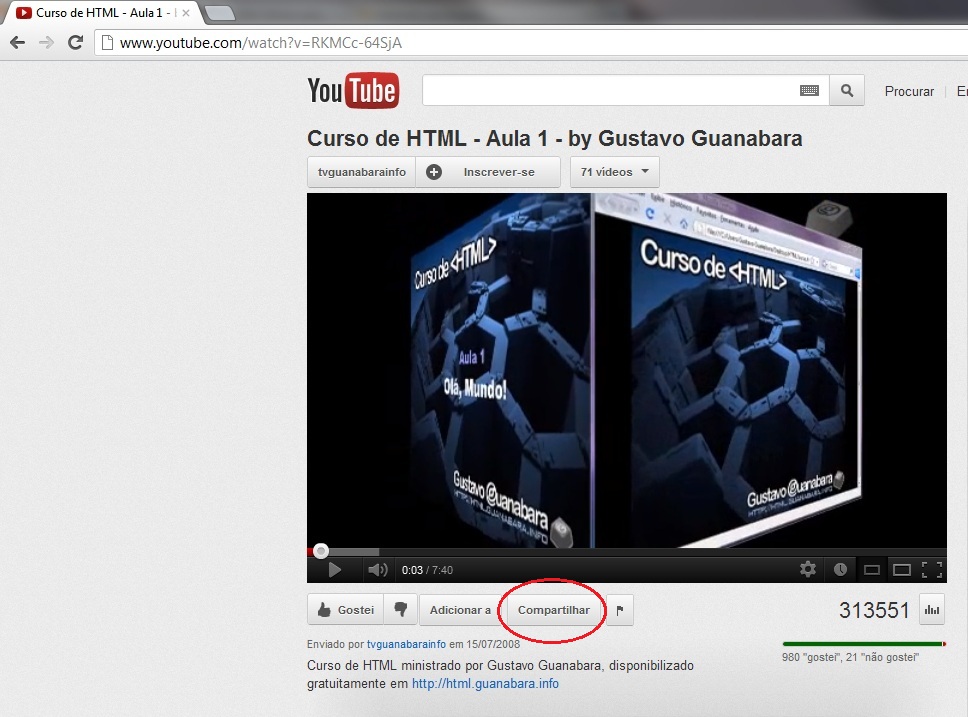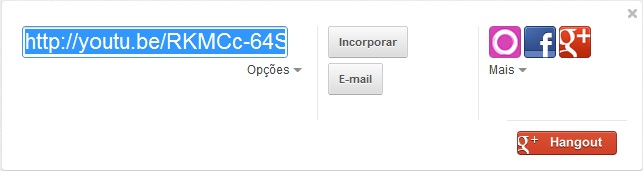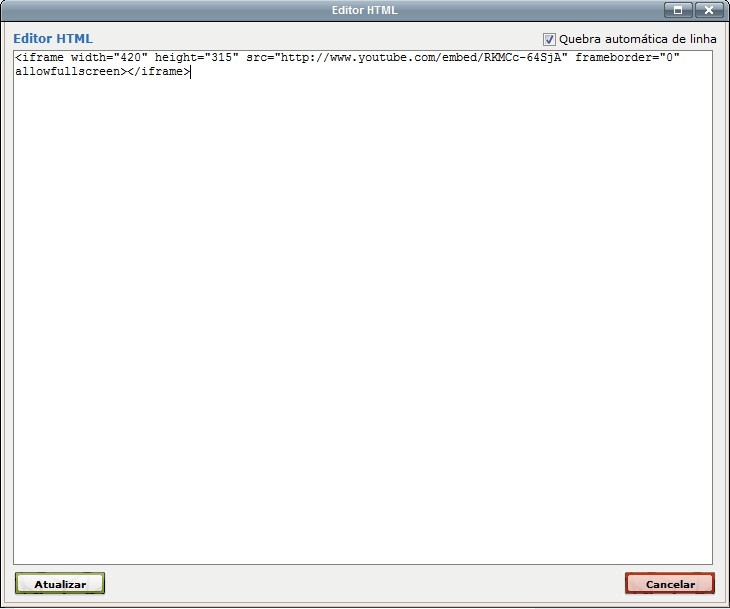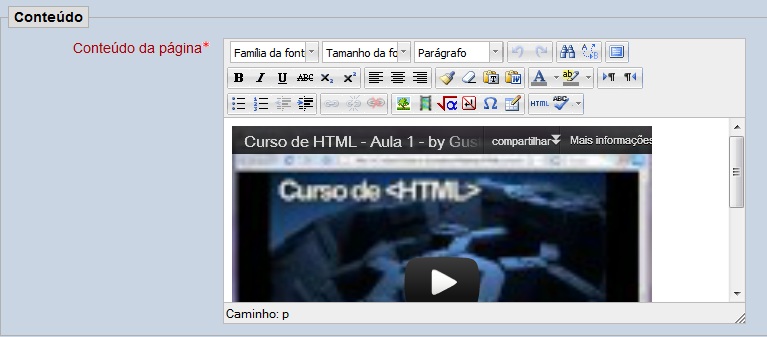Potencialidades dos Recursos Educacionais Hipermidiáticos
|
UNIDADE 2 - Recursos 2.3 Recursos Educacionais Hipermidiáticos Links ao conteúdo:
2.3.2 Inserindo vídeos do YouTube em um recurso página do Moodle Os vídeos do Youtube podem ser incorporados ao conteúdo do material que você está desenvolvendo, pois esses são disponibilizados usando uma tecnologia que isenta o navegador do uso de plugins, além de ser compatível com a maioria dos navegadores. A sequência de passos a seguir descreve como se faz para inserir vídeos do YouTube em um recurso que permita a edição do HTML, como o recurso página do Moodle :
Figura 2.1 – Escolhendo um vídeo do YouTube
Figura 2.2 – Caixa exibida ao se clicar no botão "Incorporar"
Figura 2.3 – Código HTML do YouTube
Figura 2.4 – Inserindo o código no recurso página do Moodle
Figura 2.5 – Visualização do vídeo do YouTube na página do Moodle
Acione os botões para controlar a reprodução do vídeo e confira o resultado da realização dos passos descritos anteriormente em uma página do Moodle. Observe que não foi necessário fazer o download do arquivo, pois o vídeo está sendo reproduzido diretamente do YouTube. Fonte: http://www.youtube.com/watch?v=RKMCc-64SjA Acesse as orientações e produza na Atividade 3 da Unidade 2. |